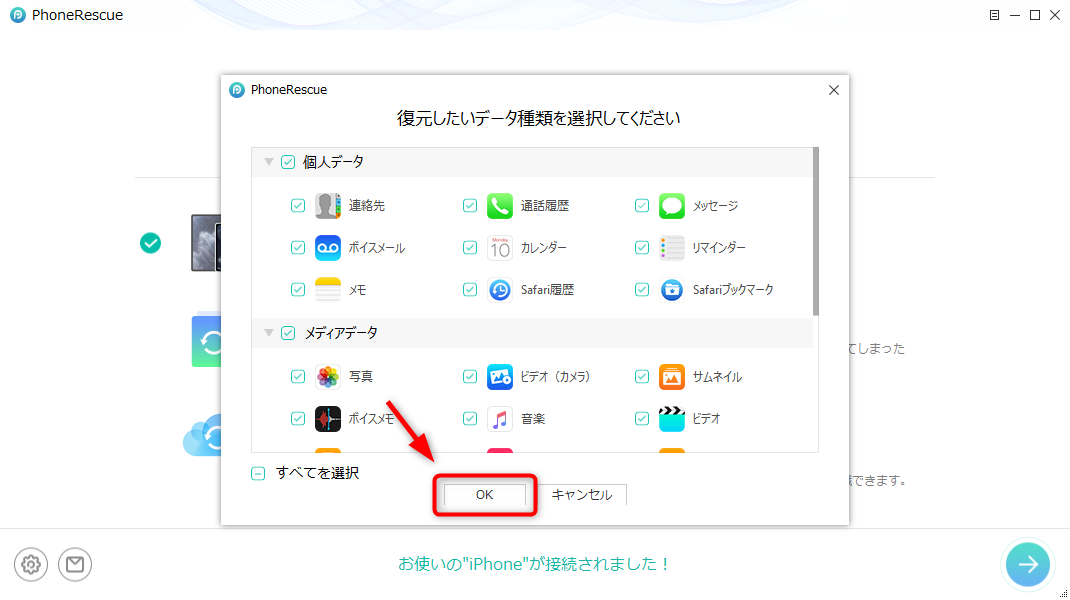iPhoneを初期化したら、データの復元は可能でしょうか?
iTunes/iCloudバックアップがあったら、当然復元できます。
iPhoneの不具合で初期化しなければならないときや、間違ってアイフォンをリセットしたときなど、一番気になるのは消えたデータの復元でしょうか?
事前でiTunes/iCloudバックアップをしておいたら、気軽に復元できます。
初期化したアイフォンのデータを復元する方法>>
iCloudバックアップから復元する手順は:
iPhoneのホーム画面から「設定」をタップします。
「一般」から「リセット」を選択します。 リセット設定内の「すべてのコンテンツと設定を消去」を選択します。
確認画面が表示されるので「iPhoneを消去」を選択することで、iPhoneの初期化が開始され、iPhone内のすべてのデータと設定が消去されます。
初期化が完了すると、iPhoneの初期設定画面が表示されます。
画面指示に従って、iPhoneの初期設定をします。
「iPhoneを設定」画面が表示されたら「iCloudバックアップで復元」をタップします。
「iCloudサインイン」画面で、iCloud用Apple IDでサインインします。サインイン後、「利用規約」を確認し、「同意します」をタップします。
「バックアップを選択」画面で、復元元となるバックアップを選択することで復元が開始されます。
復元完了後にiPhoneは再起動され、データの復元は完了となります。
iTunesバックアップから復元する手順は:
iPhoneとiTunes(パソコン)を接続するとことでiTunes右上に表示される、「iPhone」をクリックします。
上部の「概要」タブを選択し「iPhoneを復元」をクリックします。
確認画面が表示されるので「復元」をクリックします。
iPhoneのソフトウェアの確認画面で「次へ」をクリックします。
iPhoneの初期化(すべてのデータと設定の消去)が開始されます。
ほかの方法がありますか?もいあったら、シェアしてください。(≧∇≦)
iTunes/iCloudバックアップがあったら、当然復元できます。
iPhoneの不具合で初期化しなければならないときや、間違ってアイフォンをリセットしたときなど、一番気になるのは消えたデータの復元でしょうか?
事前でiTunes/iCloudバックアップをしておいたら、気軽に復元できます。
初期化したアイフォンのデータを復元する方法>>
iCloudバックアップから復元する手順は:
iPhoneのホーム画面から「設定」をタップします。
「一般」から「リセット」を選択します。 リセット設定内の「すべてのコンテンツと設定を消去」を選択します。
確認画面が表示されるので「iPhoneを消去」を選択することで、iPhoneの初期化が開始され、iPhone内のすべてのデータと設定が消去されます。
初期化が完了すると、iPhoneの初期設定画面が表示されます。
画面指示に従って、iPhoneの初期設定をします。
「iPhoneを設定」画面が表示されたら「iCloudバックアップで復元」をタップします。
「iCloudサインイン」画面で、iCloud用Apple IDでサインインします。サインイン後、「利用規約」を確認し、「同意します」をタップします。
「バックアップを選択」画面で、復元元となるバックアップを選択することで復元が開始されます。
復元完了後にiPhoneは再起動され、データの復元は完了となります。
iTunesバックアップから復元する手順は:
iPhoneとiTunes(パソコン)を接続するとことでiTunes右上に表示される、「iPhone」をクリックします。
上部の「概要」タブを選択し「iPhoneを復元」をクリックします。
確認画面が表示されるので「復元」をクリックします。
iPhoneのソフトウェアの確認画面で「次へ」をクリックします。
iPhoneの初期化(すべてのデータと設定の消去)が開始されます。
ほかの方法がありますか?もいあったら、シェアしてください。(≧∇≦)